出库[FBA送仓] 可用于大批量货物 发货到亚马逊仓储或其他指定地址
FBA出库单类型分为两种:中转、FBA换标。
中转是指发送到亚马逊仓储,FBA换标是指换货时还需要额外的换标服务。创建成功后订单在草稿状态,需要提交到确认状态仓库才能操作发货。
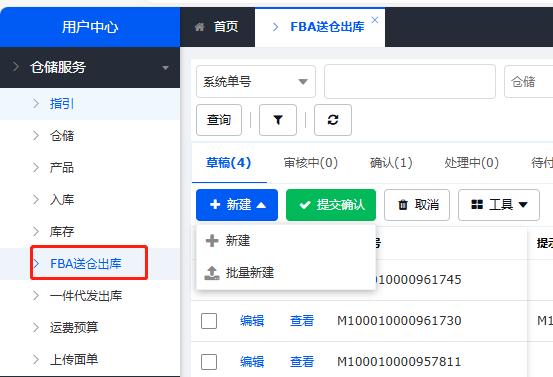
1、手动单个新建
【仓储服务】--【出库[FBA送仓]】,点”新建“
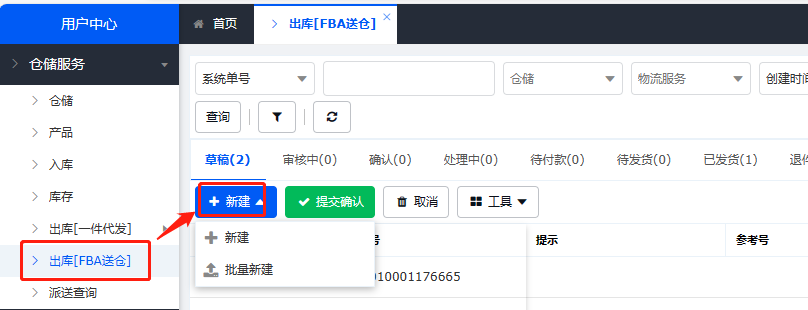
第1步、编辑信息
选仓储
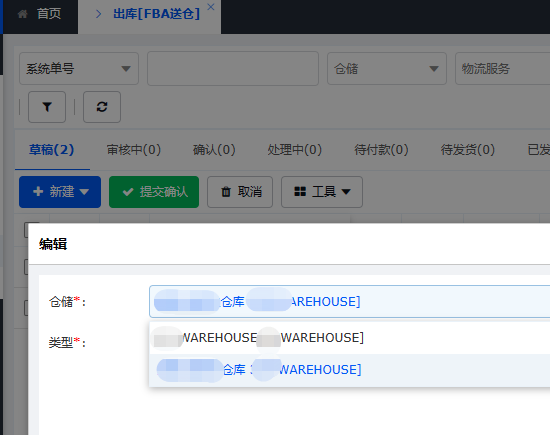
选类型,无需换标的FBA送仓单选“中转”,FBA换标的选择“中转+换标”,点击保存
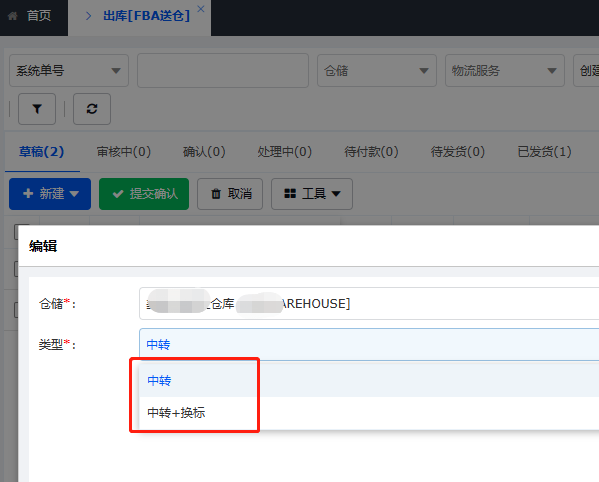
第2步、添加需要出库的产品和数量

注:产品信息中 “箱号”必须是连续的数字,从“1”开始依次往后填写,箱号相同表示为同一箱,同一个箱号也可添加多个SKU,装满为原则,装满一箱开始装另一箱,不支持交叉装箱。
产品编码/SKU* 支持选择也支持直接填写;

填写地址,地址可维护个人地址库,也可使用仓储维护好的公共地址库中的对应地址
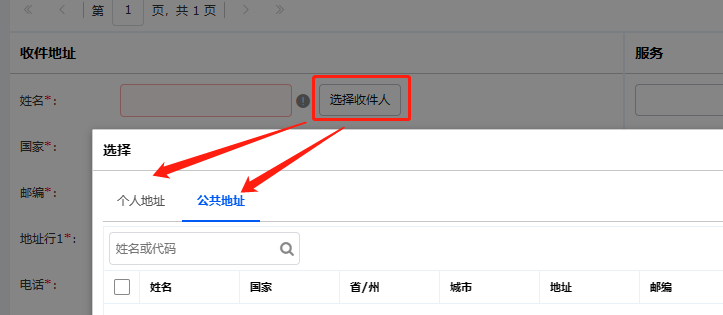
填写/选择好地址后,选择服务
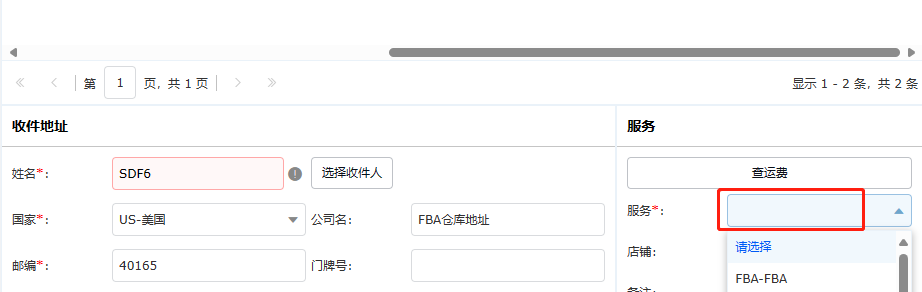
参考号、店铺、运单号、备注 这些为非必填,有的话填写,没有相关信息可留空
填写完成,保存
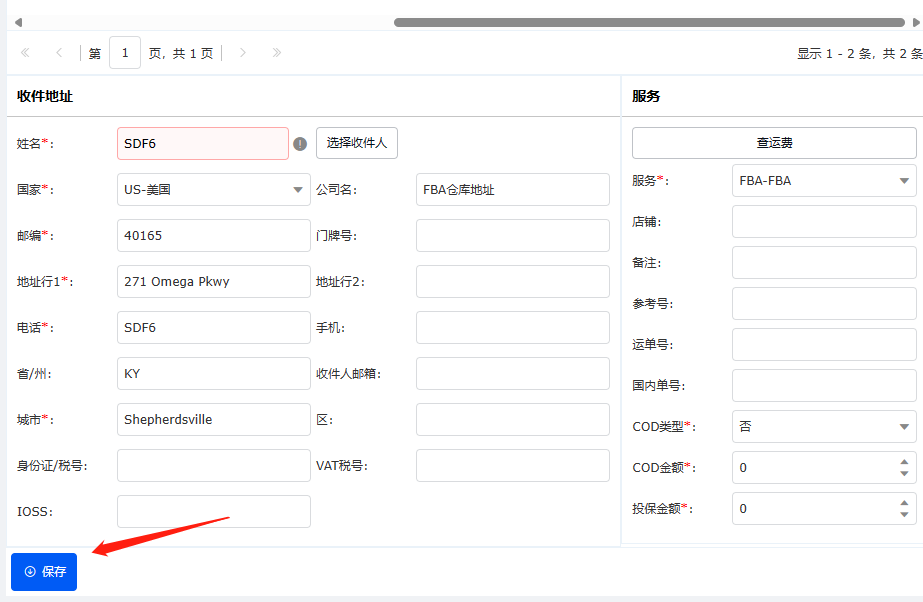
第3步、增值服务(按需添加,没需要可以不添加)
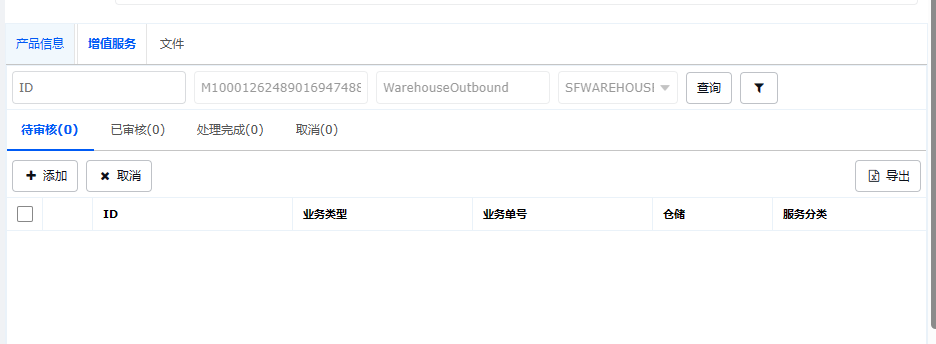
增值服务类型,选择您所需的增值服务,对应填写数据,服务要求说明,也支持服务要求说明的相关附件
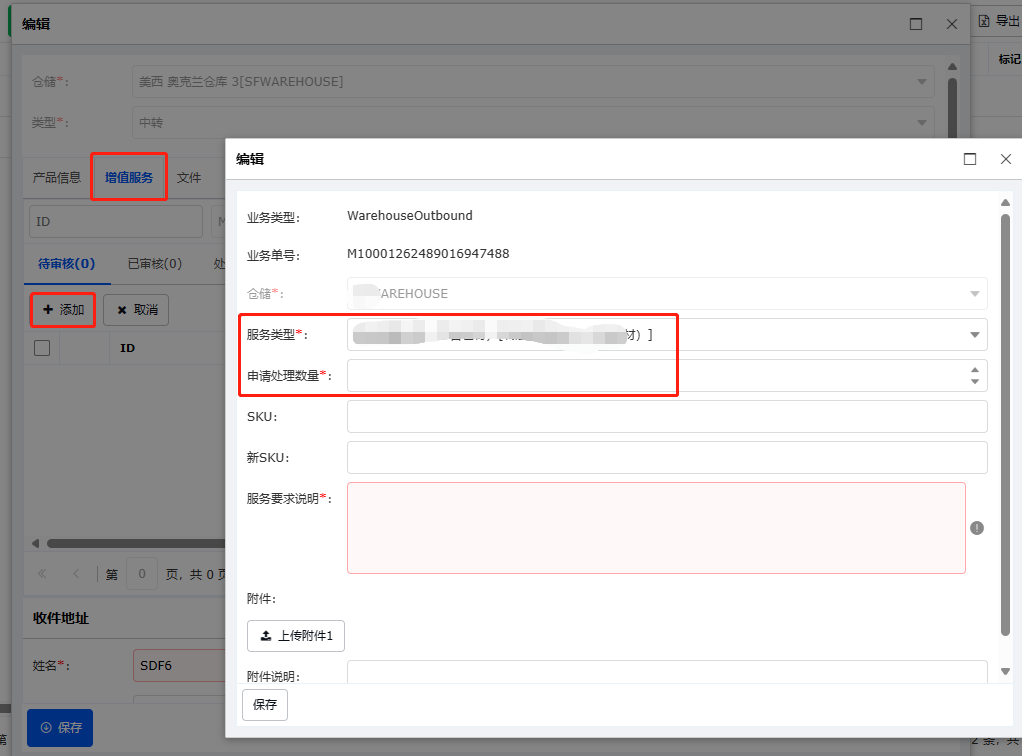
第4步、文件上传 (用于上传箱标,对于后上传箱标的,请往下,看“三、后上传箱标”)支持多个文件上传
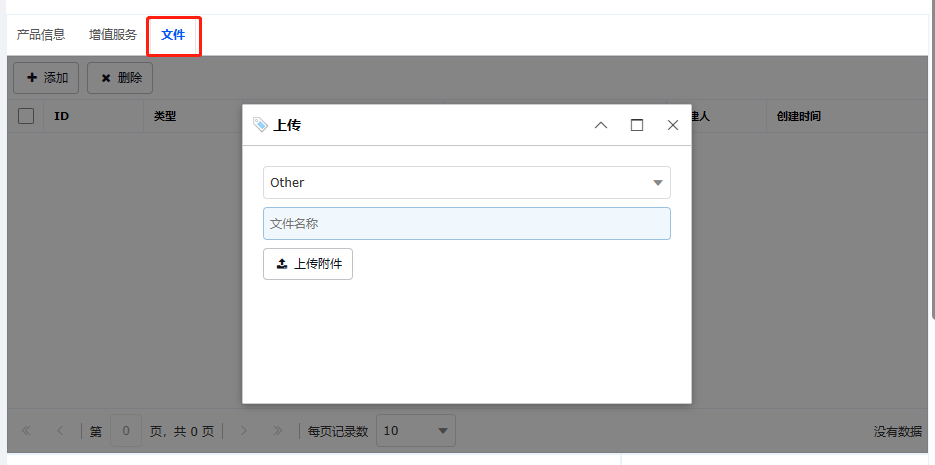
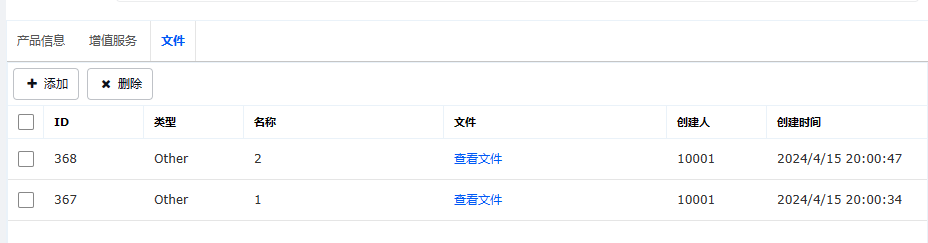
第5步、草稿提交到确认,订单进入对应状态,如图
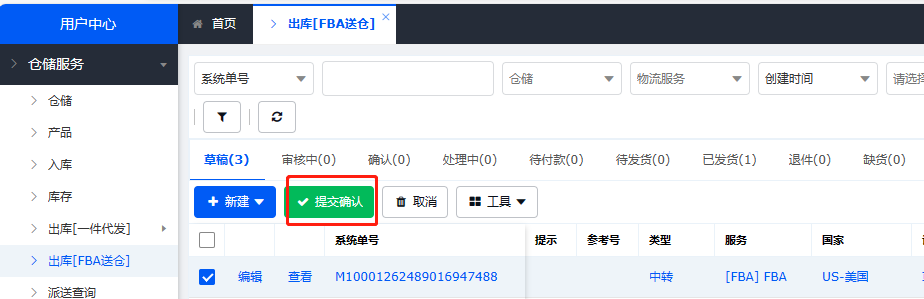
如果库存不足,订单会进入“缺货”状态,则需补充库存或者将订单“提交草稿”后调整订单内的产品的发货数量后重新提交
2、批量新建
仓储服务】--【出库[FBA送仓]】,点“批量新建“

下载批量导入模板

模板填写展示,标黄列为必填

填写表格后,保存到自己能找到的位置。
再次打开“批量新建”页面,选择发货仓储、订单类型、上传文件并保存

二、确认状态
此状态为等待仓储操作的状态,如取消出货,可申请截单。
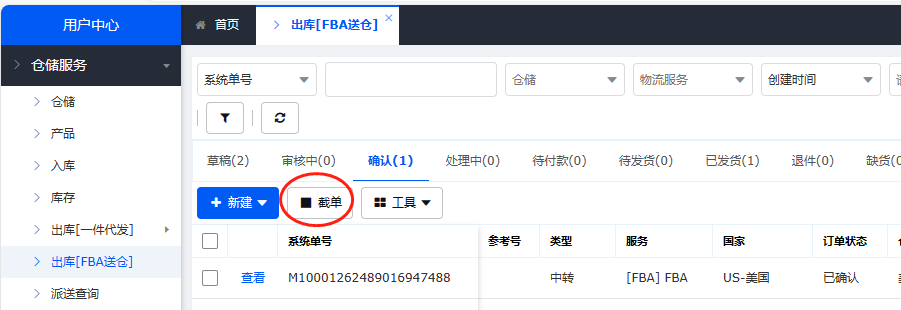
后续的状态“处理中”“待付款”“待发货”“已发货”对应仓储操作中的状态,状态是同步的,如果对订单有疑问或者需要特殊处理,请及时与仓库沟通。
以上操作如果是对于FBA送仓订单,都是针对已有箱标的情况,后申请箱标的情况请继续往下看
三、后上传箱标
创建订单和添加产品均按前边流程中的方式不变,不同的是在选择物流服务,要选择带标志性的“装箱完成上传箱标”类的服务,此类服务支持在未确认目的仓地址的情况下,只需填写收件人、选择国家即可提交订单

待仓库操作完打包装箱之后(订单仍在“处理中”状态),可以在FBA出库单列表 右上角“待上传箱标”中看到续上传箱标的订单并操作地址完善和箱标上传
如图,点击“待上传箱标”,找到订单,点击“下载装箱清单并上传箱标”



